Αυτός ο οδηγός θα σας δείξει πώς να ρυθμίσετε το Loyverse CDS. Για να μάθετε περισσότερα σχετικά με την εργασία με το Σύστημα οθονών πελατών, παρακαλούμε διαβάστε Πώς λειτουργεί η οθόνη πελατών CDS της Loyverse.
Η εφαρμογή Loyverse CDS σάς επιτρέπει να προβάλλετε αναλυτικές πληροφορίες παραγγελίας στους πελάτες σας σε ξεχωριστή ψηφιακή οθόνη χωρίς να διακόψετε τη ροή πληρωμών στην εφαρμογή Loyverse POS.
1. Εγκαταστήστε την εφαρμογή Loyverse CDS
Κατεβάστε το Loyverse CDS για συσκευές iOS (η συνιστώμενη έκδοση του iOS είναι 11.0 ή νεότερη) ή συσκευές Android (5.0 ή νεότερη). Η εφαρμογή Loyverse CDS θα πρέπει να εγκατασταθεί σε ξεχωριστή συσκευή από αυτήν με την εφαρμογή Loyverse POS.
Εκκινήστε την εφαρμογή και θα δείτε την οθόνη υποδοχής CDS Loyverse. Θα εμφανιστούν η "Διεύθυνση IP" και "Όνομα συσκευής" του tablet σας, οι οποίες είναι πληροφορίες που χρειάζονται για την αντιγραφή CDS με το Loyverse POS.
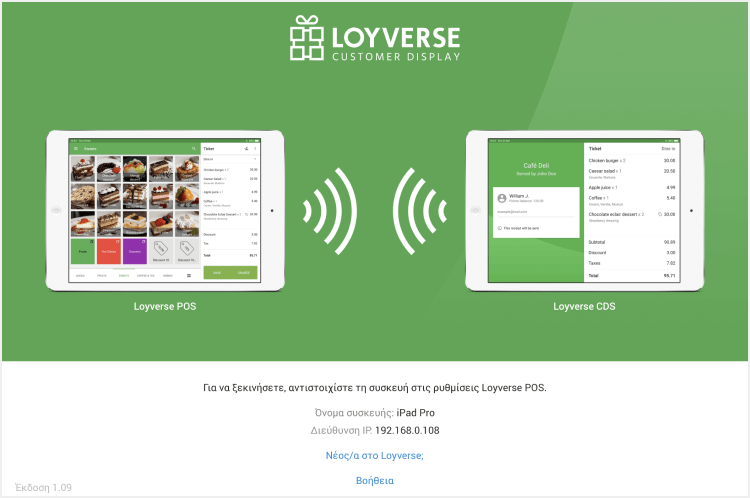
2. Ενεργοποιήστε την επιλογή για χρήση CDS
Συνδεθείτε στο Back Office, μεταβείτε στο μενού Ρυθμίσεις, στην ενότητα Χαρακτηριστικά και ενεργοποιήστε το ρυθμιστικό "Χρήση οθόνης πελατών".
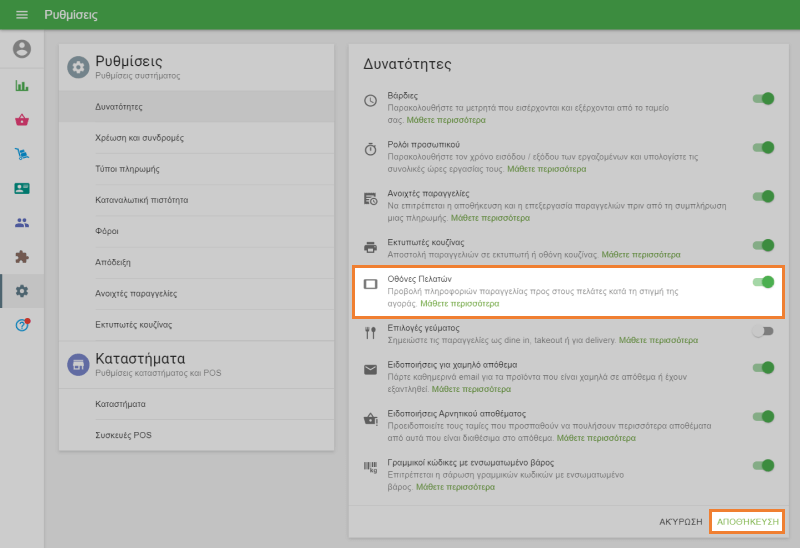
Μην ξεχάσετε να αποθηκεύσετε τις αλλαγές.
3. Κάντε σύζευξη της οθόνης πελάτη με το Loyverse POS
Πρώτον, βεβαιωθείτε ότι οι κινητές συσκευές με Loyverse CDS και Loyverse POS είναι συνδεδεμένες στον ίδιο Wi-Fi και στο ίδιο δίκτυο.
Στη συνέχεια ξεκινήστε το Loyverse POS και μεταβείτε στις Ρυθμίσεις > Οθόνες πελατών.
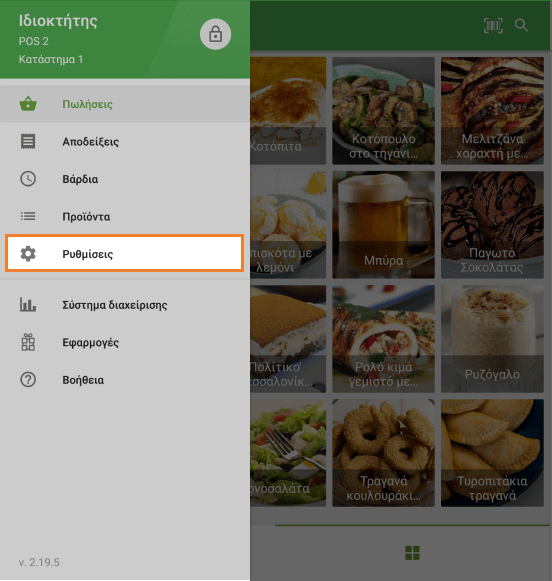
Πατήστε το κουμπί '+' για να προσθέσετε μια οθόνη πελάτη.
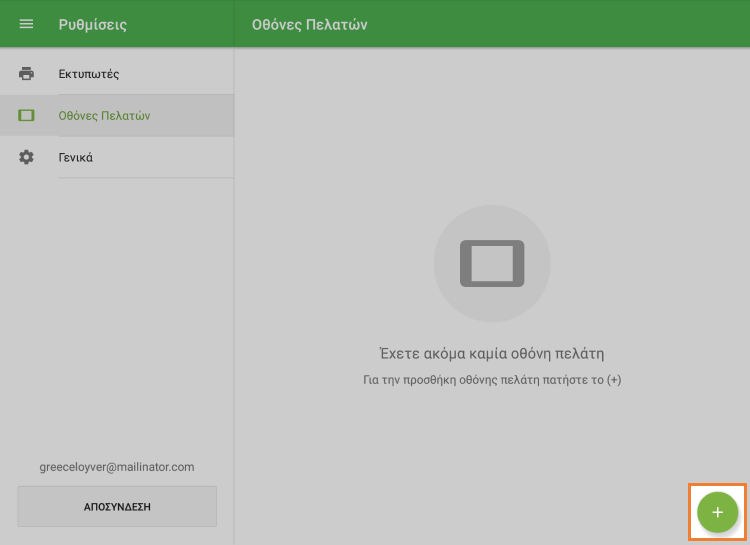
Εισαγάγετε το όνομα οθόνης πελάτη στο πεδίο 'Όνομα' και πατήστε το κουμπί 'ΑΝΑΖΗΤΗΣΗ' για να αναζητήσετε στο δίκτυο τη διαθέσιμη συσκευή οθόνης πελατών.
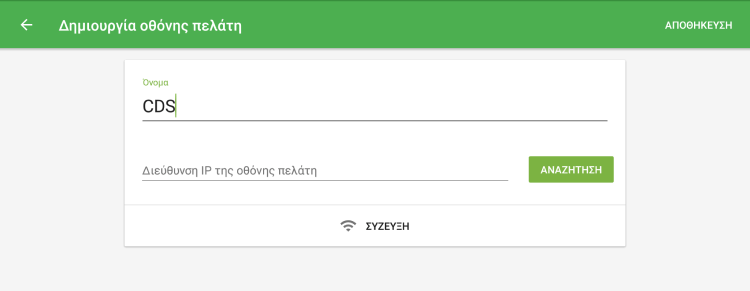
Επιλέξτε την κατάλληλη οθόνη πελάτη από τη λίστα των συσκευών που εντοπίστηκαν και κάντε κλικ στο OK.
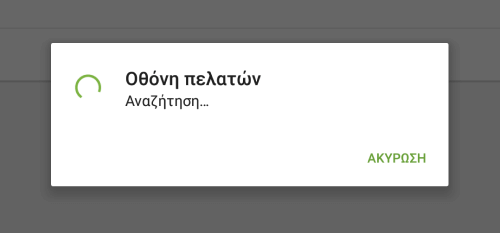
Εάν αποτύχει η αυτόματη ανεύρεση, μπορείτε να εισαγάγετε τη διεύθυνση IP της συσκευής οθόνης πελατών χειροκίνητα. Μπορείτε να πάρετε τις πληροφορίες σχετικά με τη διεύθυνση IP από την οθόνη υποδοχής Loyverse CDS.
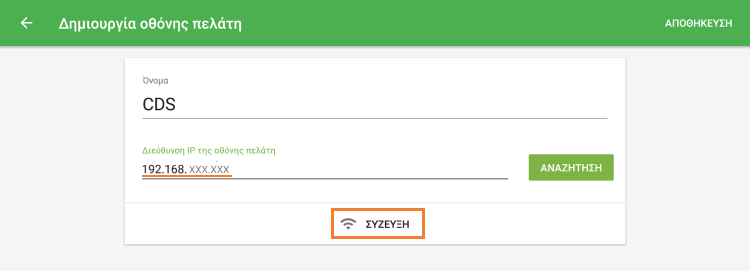
Στη συνέχεια, πατήστε το κουμπί "ΣΥΖΕΥΞΗ".
Στο Loyverse CDS για tablet, θα εμφανιστεί η πρόσκληση για να συνδέσετε το CDS σε POS. Πατήστε "ΣΥΖΕΥΞΗ" για να επιβεβαιώσετε τη σύνδεση.
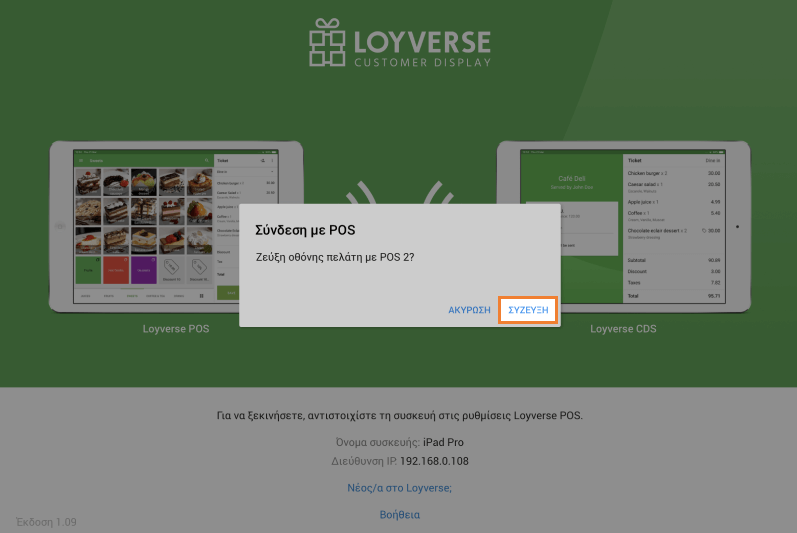
Αν βλέπετε μια οθόνη με κενή παραγγελία, τότε η οθόνη πελατών σας έχει αντιστοιχιστεί με το Loyverse POS.
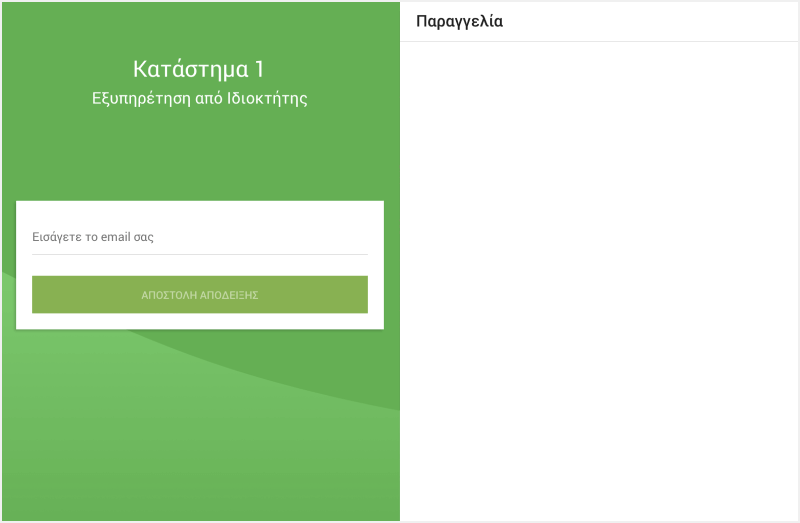
Στο Loyverse POS, το κουμπί 'ΣΥΖΕΥΞΗ' θα αλλάξει σε 'ΔΙΑΚΟΠΗ ΣΥΝΔΕΣΗΣ'. Αποθηκεύστε τις ρυθμίσεις σας στο Loyverse POS.
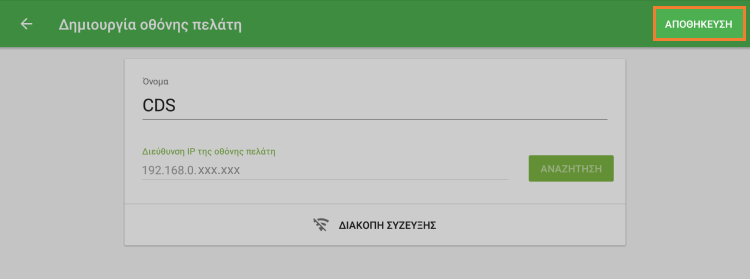
Τώρα μπορείτε να δείτε την συνδεδεμένη οθόνη πελατών σας στη λίστα.

Με τον ίδιο τρόπο, μπορείτε να συνδέσετε πολλά CDS στο ίδιο POS.
Δείτε επίσης